・ここでは、実際にゲーム起動の流れを解説しています。
といっても特に迷う箇所もなく、初めてでも問題なくゲームを開始できるでしょう。
・三Onを起動するとどんな感じの画面?と思われた方は、参考にしてみてください。こんな画面です。
・画面はWindowsXPをモデルにしています。また第二次プレオープン開始前に公開されていたクライアントを使用しています。
・インストールしたら、まずはこのアイコンをダブルクリックしましょう。
通常は「C:\Program Files\Koei\Sangokushi Online」にこのアイコンがあるはずです。
[すべてのプログラム] → [Koei] → [三國志 Online] → [三國志 Online]にショートカットがあります。
人によっては、デスクトップにもショートカットがあるはずです。
なければデスクトップにショートカットを作っておきましょう。
・起動するとこういう感じの画面が出ます。
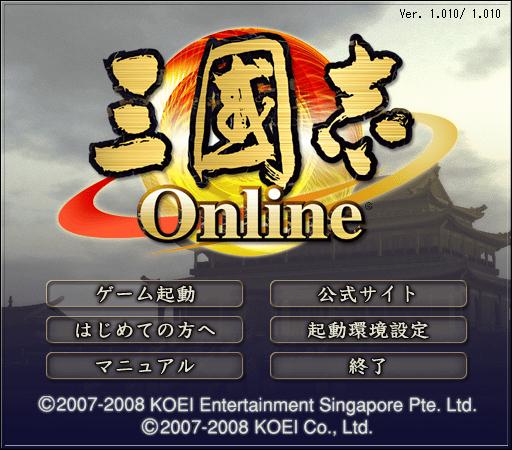
| ゲーム起動 | 更新状況を確認した後、ゲームを起動します。 |
|---|---|
| はじめての方へ | メインブラウザで公式サイトのゲーム解説ページを開きます。 |
| マニュアル | メインブラウザで公式サイトのオンラインマニュアルを開きます。 |
| 公式サイト | メインブラウザで公式サイトのトップページを開きます。 |
| 起動環境設定 | 起動環境設定画面を開きます。 |
| 終了 | プログラムを終了します。 |
・「ゲーム起動」を実行すると、このような画面が表示され、更新をチェックします。
更新されていればパッチを自動でダウンロードし、クライアントに適応します。
定期メンテナンスや臨時メンテナンスの後に、最新パッチが配布されていることが多いです。
基本的にこの作業が終わらないとタイトル画面が表示されない仕様になっています。
つまりパッチダウンロードでエラーが発生したりすると、タイトル画面まで行けないこともあります。

・これが三國志Onlineのタイトル画面です。

| ゲーム開始 | ゲームを開始します |
|---|---|
| 環境設定 | 環境設定画面を開きます。 |
| クレジット | クレジットムービが流れます。いわゆるスタッフロールです。 起動環境設定で「ムービーを再生する」のチェックを オフにしていると、画面のように選択できなくなります。 |
| 終了 | プログラムを終了します。 |
・「ゲーム開始」を選択すると、公式側からのお知らせが始めに表示されます。
「確認」を押して読み進めましょう。読み飛ばす人も多くいますが…。

・はじめて起動した場合、UIの設定画面が表示されることがあります。
一通り自分の環境にあわせ選択すると、ある程度自動でUIの設定が行われます。
環境が毎回変化しないなら、「次回から表示しない」をチェックしておきましょう。
・この画面まで進んだら、あとは市民IDとパスワードを入力するだけです。
これらはGAMECITYの市民登録で入力した情報であり、 「三國志Online」のアカウント情報ではありませんので、気をつけましょう。

・アカウント選択をしたら、ワールド選択です。
違うワールド同士のプレイヤーが一緒にプレイすることはできません。
一緒にプレイしたい友達がいるところを選びましょう。またワールド毎にキャラは作れます。
画面は第二次プレオープン開始前なので、「ロック」状態になっています。
メンテナンス時などはこの画面まで進んでも、ここから入れないようになっています。

・ワールドを選択したら、あとはキャラを選択して開始するだけです。
オンラインゲームをプレイしたことがある人なら問題なく開始できるでしょう。
ちなみにコーエーのOnlineゲームは、どれもだいたいこんな流れでゲームがスタートします。